Virhe yritettäessä määrittää tätä laitetta tasavirtalähteeksi
Virheilmoitus An virhe yritettäessä määrittää tätä laitetta Domain Controlleriksi(An error occurred while trying to configure this machine as a Domain Controller) ilmenee todennäköisimmin yritettäessä mainostaa konettasi toimialueen ohjaimena. Tässä viestissä tarjoamme sopivimman ratkaisun tähän ongelmaan.
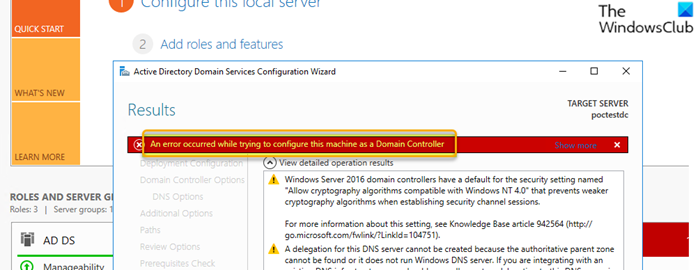
Virhe yritettäessä määrittää tätä konetta toimialueen ohjaimeksi(Domain Controller)
Jos kohtaat tämän ongelman, voit kokeilla jompaakumpaa alla olevista suositelluista ratkaisuista ongelman ratkaisemiseksi.
- Käynnistä palvelintietokone uudelleen
- Käytä(Use) dsa.msc-laajennusta olemassa olevassa toimialueen ohjaimessa(Domain Controller)
Katsotaanpa kutakin lueteltua ratkaisua koskevan prosessin kuvausta.
1] Käynnistä palvelintietokone uudelleen
Nopein ratkaisu tähän AnÂ-virheeseen, kun tätä konetta yritettiin määrittää Domain Controller- (An error occurred while trying to configure this machine as a Domain Controller ) ongelmaksi, on suorittaa palvelinkoneen täydellinen uudelleenkäynnistys kuten asiakaskoneet.
Kun palvelin on käynnistynyt, voit kokeilla DC-promootiota. Jos virhe jatkuu, voit kokeilla seuraavaa ratkaisua.
2] Poista(Delete) epäonnistunut palvelinkonetili
Tee seuraava:
- Käynnistä Active Directory Users and Computers (dsa.msc) -laajennus.
- Napsauta vasemmasta ruudusta Tietokoneet .(Computers)
- Napsauta oikeanpuoleisessa ruudussa hiiren kakkospainikkeella epäonnistunutta palvelinta, johon liitit jäsenpalvelimeksi, ja valitse pikavalikosta Poista(Delete) . Tämän pitäisi lähentää AD-replikaatiota.
- Suorita seuraavaksi
sysdm.cplkomento palvelimella, jota ei onnistuttu edistämään Domain Controlleriksi(Domain Controller) , ja poista se toimialueesta väkisin. - Poista seuraavaksi AD DS -rooli.
- Käynnistä(Reboot) palvelin uudelleen ja asenna AD DS -palvelimen rooli takaisin.
Nyt voit yrittää mainostaa konetta verkkotunnuksen ohjaimena(Domain Controller)domain\user tällä kertaa käyttämällä Â-muodossa olevia mainostunnuksia .
Lisämerkinnät(Additional notes)
Alla olevassa taulukossa (lähde Microsoftilta(Microsoft) ) näkyvät kaikki sisäänrakennetut lokit (oletusarvoisesti käytössä ja määritetty maksimaaliseen monisanaisuuteen), jotka ovat tärkein väline toimialueen ohjaimen edistämiseen ja alentamiseen liittyvien ongelmien vianmääritykseen.
| Phase | Log |
|---|---|
| Server Manager or ADDSDeployment Windows PowerShell operations | – %systemroot%\debug\dcpromoui.log- %systemroot%\debug\dcpromoui*.log |
| Installation/Promotion of the domain controller | – %systemroot%\debug\dcpromo.log- %systemroot%\debug\dcpromo*.log – Event viewer\Windows logs\System – Event viewer\Windows logs\Application – Event viewer\Applications and services logs\Directory Service – Event viewer\Applications and services logs\File Replication Service – Event viewer\Applications and services logs\DFS Replication |
| Forest or domain upgrade | – %systemroot%\debug\adprep\\adprep.log- %systemroot%\debug\adprep\\csv.log – %systemroot%\debug\adprep\\dspecup.log – %systemroot%\debug\adprep\\ldif.log* |
| Server Manager ADDSDeployment Windows PowerShell deployment engine | – Event viewer\Applications and services logs\Microsoft\Windows\DirectoryServices-Deployment\Operational |
| Windows Servicing | – %systemroot%\Logs\CBS\*- %systemroot%\servicing\sessions\sessions.xml – %systemroot%\winsxs\poqexec.log – %systemroot%\winsxs\pending.xml |
Käytä seuraavia työkaluja aloituskohtana sellaisten ongelmien vianmääritykseen, joita lokit eivät selitä:
- Dcdiag.exe
- Repadmin.exe
- AutoRuns.exe
- Tehtävienhallinta
- MInfo32.exe
- Network Monitor 3.4 (tai mikä tahansa kolmannen osapuolen verkkokaappaus- ja (network capture and analysis tool)-analyysityökalu(t) )
Toivottavasti löydät tästä postauksesta apua!
Lue seuraavaksi(Read next) : Windows Server jumissa Tietokoneen asetusten käyttöönotto -näytössä.(Windows Server stuck at Applying Computer Settings screen.)
Related posts
Asenna Remote Server Administration Tools (RSAT) Windows 11/10:een
RSAT:lta puuttuu DNS-palvelintyökalut Windows 10:ssä
Lataa Debug Diagnostic Tool Microsoftilta
Scoop-paketinhallintatyökalun käyttäminen Windows 11/10:ssä
Rapid Environment Editor: Ympäristömuuttujien editori Windows 11/10:lle
Korjaa Microsoft Storen kirjautumisvirhe 0x801901f4 Windows 11/10:ssä
Tätä tietokonetta ei voi päivittää Windows 10:een pariteettitallennustilojen vuoksi
Korjaa poikkeuskäsittelyviesti Odottamattomat parametrit Järjestelmävirhe
Korjaa Microsoft Store -virhe 0x87AF0001
Virhe 2738, VBScript-ajonaikaa ei voitu käyttää mukautettua toimintaa varten
Ajuri havaitsi sisäisen ohjainvirheen DeviceVBoxNetLwf:ssä
Korjaa Arkisto on joko tuntemattomassa muodossa tai vioittunut virhe
Korjaa Bdeunlock.exe huono kuva, järjestelmävirhe tai ei vastaa -virheet
MiTeC Network Scanner on tarkoitettu IT- ja järjestelmävastaaville
Tynkä sai virheellisen datan virheilmoituksen Windows 10:ssä
Jotain meni pieleen. Sammuta virustorjuntaohjelmisto, 0x8007045d
MBR2GPT ei voinut ottaa varmuuskopiointi-/palautusoikeuksia käyttöön Windows 10:ssä
Korjaa steamui.dll-virheen lataaminen epäonnistui Windows 11/10:ssä
Käyttöjärjestelmää ei voida käynnistää järjestelmäohjainvirheiden vuoksi
Korjaa ShellExecuteEx epäonnistui; koodivirhe 8235 Windows 10:ssä
